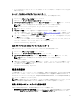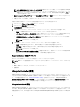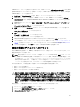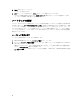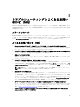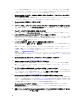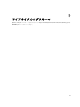Users Guide
4. Finish(終了)をクリックします。
メッセージが表示されます。
5. はい をクリックして続行するか、いいえ をクリックして操作をキャンセルします。
システムの電源は自動的に切れるので、仮想コンソール を使用するか、システムの電源ボタンを押し
て、システムの電源を手動で投入する必要があります。
ハードウェアの診断
システム、およびシステムに接続されたハードウェアが適切に機能しているかどうかを検証する定期的な保
守計画の一環として、ハードウェア診断ユーティリティ を使用した診断を実行することを推奨します。診断
ユーティリティには接続ハードウェアの物理的(論理的ではなく)ビューがあるため、オペレーティングシ
ステムやその他のオンラインツールが識別できないハードウェア問題を識別できます。ハードウェア診断ユ
ーティリティを使用して、メモリ、I/O デバイス、CPU、物理ディスクドライブ、およびその他の周辺機器を
検証することができます。
ハードウェア診断の実行
ハードウェア診断を実行するには、次の手順を行います。
1. Lifecycle Controller の左ペインで ハードウェア診断 をクリックします。
2. 右ペインで ハードウェア診断の実行 をクリックします。診断ユーティリティが起動するので、画面上の
指示に従います。
診断テストが完了したら、テストの結果が画面に表示されます。テスト結果で報告された問題を解決す
るには、
dell.com/support で解決方法を検索します。
ハードウェア診断 ページを閉じるには、システムを再起動し、<F 10> を押して Lifecycle Controller を再起
動します。
74